Итак, вы полностью укомплектовали и настроили ваш умный дом. И конечно, вам нравится периодически показывать выпендриваться перед друзьям, как круто включать лампы, проигрывать видео и фильмы подсказкой голосовому помощнику, приготовить кофе или регулировать термостат коснувшись приложения на экране смартфона. Поздравляем!

Как управлять умным домом через Telegram-бот
Но если вы любитель автоматизации (как и мы), который редко останавливается на достигнутом, то возможно будете разочарованы количеством необходимых программ, которые нужно загрузить, интерфейсов, которые вам придётся усваивать, чтобы управлять гаджетами. Скорее всего, будут отдельные приложения для управления освещением, медиацентром, термостатом и приложение Google Home, который изо всех сил (но безнадежно) старается собрать всё это воедино.
Большая вероятность того, что некоторые приложения будут несовместимы с другими и, вероятно, многие из них не будут работать, если они не в одной сети с гаджетом. Представьте если бы мы смогли управлять всем этим из одного интерфейса, на засоряя телефон или компьютер сотнями приложений, через интерфейс, который доступен как на смартфонах, так и на компьютерах, а также с помощью сторонних сценариев вне зависимости от того, находимся ли мы в одной сети с умным домом или нет. Интерфейс, который был бы легким и простым в использовании?
А что если мы будем делать это через мессенджер или чат? В конце концов, разве не легче было бы контролировать наш дом, гаджеты и облачные сервисы через тот же интерфейс, который мы используем для отправки фотографий котиков нашим друзьям, и через бот, полностью адаптированный к нашим потребностям?
В этой статье я покажу вам, как настроить команды и процедуры в дополнение к существующим сетапам умного дома. В данном руководстве мы используем два основных инструмента:
Telegram: существует много мессенджеров и платформ, но до сих пор попытки многих из них (Facebook Messenger, Whatsapp, Hangouts и т.д.) в предоставлении пригодного для разработчиков API, мягко говоря, были тщетны. Ушли те дни, когда все использовали XMPP или IRC в качестве своего мессенджер. Сегодняшний мир мессенджеров очень разнообразен.
Кроме того, поскольку в интересах многих крупных игроков создавать изолированные ИТ экосистемы, наиболее часто используемые решения не поставляются с официально поддерживаемыми API/интерфейсами разработчиков. Мало того: некоторые из них активно отговаривает пользователей от использования чего-либо, кроме официального приложения, для взаимодействия с платформой (почитайте, как Whatsapp может забанить вас).
В этом чрезвычайно разнообразном мире, состоящем из нескольких несвязанных островов, Telegram представляет собой радостное исключение: их официальный bot API хорошо задокументирован и поддерживается, и для тех, кто знает немного программирования, очень легок в интеграции.
Platypush: Platypush поставляется с плагином для Telegram и бэкэндом. Так что давайте начнем и создадим первый бот для автоматизации управления домом!
Создание Telegram-бота
- Начните беседу с Botfather.
- Наберите /start, а затем /newbot для создания нового бота. Задайте боту ник и имя.
- Вы получите ссылку, чтобы начать беседу с вашим ботом и уникальный API-ключ. Сохраните его где-нибудь, так как он нам понадобится для конфигурации плагина platypush.
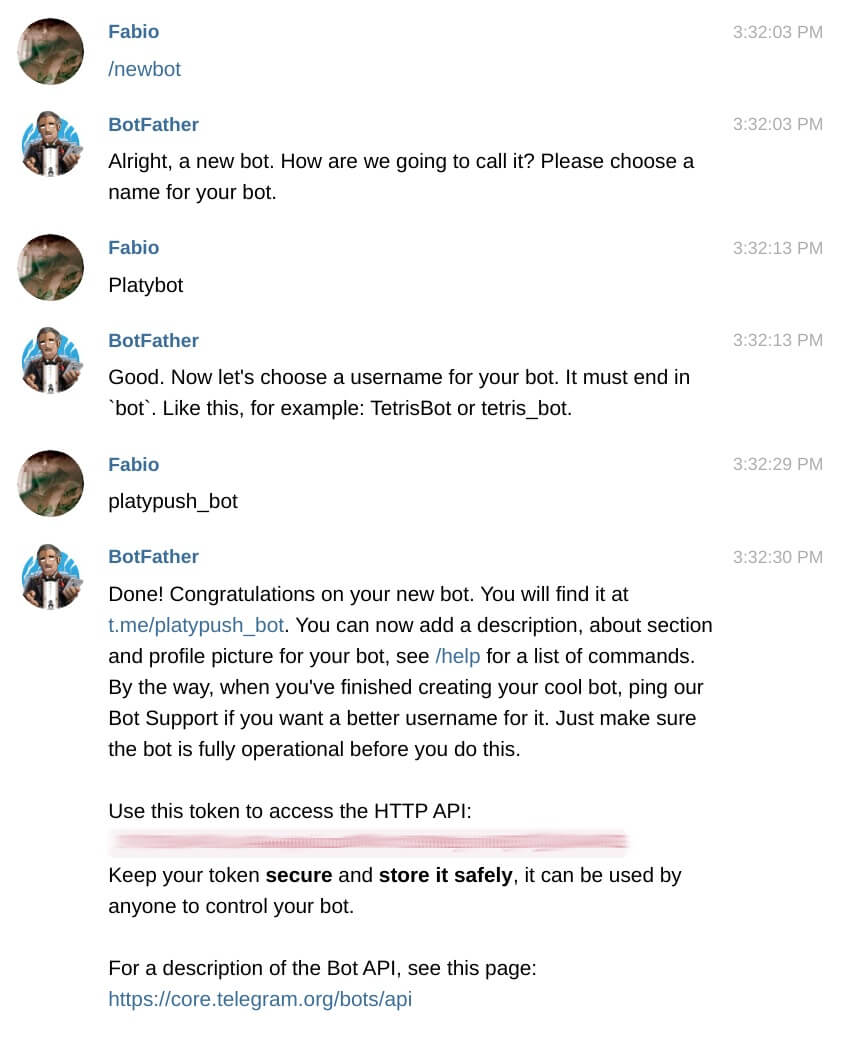
Конфигурация бота в platypush
1. Установите platypush с основными расширения и интеграцией с Telegram:
pip install 'platypush[http,db,telegram]' apt-get install redis-server [sudo] systemctl start redis [sudo] systemctl enable redis
2. Изучите platypush хотя бы немного, если еще не сделали этого. Определите несколько вещей, которыми вы хотите управлять/автоматизировать - источники света, музыку, датчики, базу данных, роботы - и установите/настройте соответствующие расширения.
В этой статье мы рассмотрим, как настроить наш новый бот для управления освещением Philips Hue, воспроизведением музыки и потоковой передачей PiCamera.
3. Добавьте настройки Telegram в файл ~/.config/platypush/config.yaml:
chat.telegram: api_token: <your bot token> backend.chat.telegram: enabled: true
Бэкэнд-система позволяет получать события (например, новые сообщения, вложения, запросы и т.д.) и создавать на них пользовательские "хуки". Плагин позволяет писать вам чаты, программно отправлять сообщения и вложения, администрировать каналы и т.д.
Допустим, мы хотим, чтобы бот реализовал следующие команды:
|
/start |
Приветствие пользователя |
|
/help |
Показать доступные команды |
|
/lights_on |
Включить свет |
|
/lights_off |
Выключить свет |
|
/music_play |
Включить музыку |
|
/music_pause |
Приостановить музыку |
|
/music_next |
Перейти на следующую песню |
|
/music_prev |
Перейти на предыдущую песню |
|
/start_streaming |
Начать удаленное вещание PiCamera |
|
/stop_streaming |
Остановить удалённое вещание PiCamera |
Всё что мы должны сделать это создать действие в конфигурационном файле platypush config.yaml. В этом контексте вы должны:
Установить и настроить плагины Philips Hue, mopidy и PiCamera:
pip install 'platypush[hue,mpd,picamera]' # Hue lights configuration light.hue: # Hue bridge IP address bridge: 192.168.1.10 # Default groups to control groups: - Living Room # MPD/Mopidy configuration music.mpd: host: localhost port: 6600 # PiCamera configuration camera.pi: vflip: False hflip: False
Чтобы не засорять файл config.yaml, создайте новый файл с названием ~/.config/platypush/include/bot.yaml:
# /start command handler
event.hook.OnTelegramStartCmd:
if:
type: platypush.message.event.chat.telegram.CommandMessageEvent
command: start
then:
- action: chat.telegram.send_message
args:
chat_id: ${chat_id}
text: "Welcome! Type /help to see the available commands"
# /help command handler
event.hook.OnTelegramHelpCmd:
if:
type: platypush.message.event.chat.telegram.CommandMessageEvent
command: help
then:
- action: chat.telegram.send_message
args:
chat_id: ${chat_id}
text: "Available commands:
- /lights_on
- /lights_off
- /music_play [resource]
- /music_pause
- /music_prev
- /music_next
- /start_streaming
- /stop_streaming
"
# /lights_on command handler
event.hook.OnTelegramLightsOnCmd:
if:
type: platypush.message.event.chat.telegram.CommandMessageEvent
command: lights_on
then:
- action: light.hue.on
- action: chat.telegram.send_message
args:
chat_id: ${chat_id}
text: "Lights turned on"
# /lights_off command handler
event.hook.OnTelegramLightsOffCmd:
if:
type: platypush.message.event.chat.telegram.CommandMessageEvent
command: lights_off
then:
- action: light.hue.off
- action: chat.telegram.send_message
args:
chat_id: ${chat_id}
text: "Lights turned off"
# /music_play command handler
event.hook.OnTelegramMusicPlayCmd:
if:
type: platypush.message.event.chat.telegram.CommandMessageEvent
command: music_play
then:
- if ${cmdargs}:
- action: music.mpd.play
args:
resource: cmdargs[0]
- else:
- action: music.mpd.play
- action: chat.telegram.send_message
args:
chat_id: ${chat_id}
text: "Music playing"
# /music_pause command handler
event.hook.OnTelegramMusicPauseCmd:
if:
type: platypush.message.event.chat.telegram.CommandMessageEvent
command: music_pause
then:
- action: music.mpd.pause
- action: chat.telegram.send_message
args:
chat_id: ${chat_id}
text: "Music paused"
# /music_prev command handler
event.hook.OnTelegramMusicPrevCmd:
if:
type: platypush.message.event.chat.telegram.CommandMessageEvent
command: music_prev
then:
- action: music.mpd.previous
- action: chat.telegram.send_message
args:
chat_id: ${chat_id}
text: "Playing previous track"
# /music_next command handler
event.hook.OnTelegramMusicNextCmd:
if:
type: platypush.message.event.chat.telegram.CommandMessageEvent
command: music_next
then:
- action: music.mpd.next
- action: chat.telegram.send_message
args:
chat_id: ${chat_id}
text: "Playing next track"
# /start_streaming command handler
event.hook.OnTelegramCameraStartStreamingCmd:
if:
type: platypush.message.event.chat.telegram.CommandMessageEvent
command: start_streaming
then:
- action: camera.pi.start_streaming
args:
listen_port: 2222
- action: chat.telegram.send_message
args:
chat_id: ${chat_id}
text: "PiCamera streaming started. Check it out with vlc tcp/h264://hostname:2222"
# /stop_streaming command handler
event.hook.OnTelegramCameraStopStreamingCmd:
if:
type: platypush.message.event.chat.telegram.CommandMessageEvent
command: stop_streaming
then:
- action: camera.pi.stop_streaming
- action: chat.telegram.send_message
args:
chat_id: ${chat_id}
text: "PiCamera streaming stopped"
Подключите файл конфигурации бота в config.yaml:
include: -include/bot.yaml
Запустите platypush:
# Manual start platypush # Service start systemctl start platypush.service
Создайте беседу в вашим ботом перейдя по ссылке, выданной BotFather и начните говорить ему, что делать:
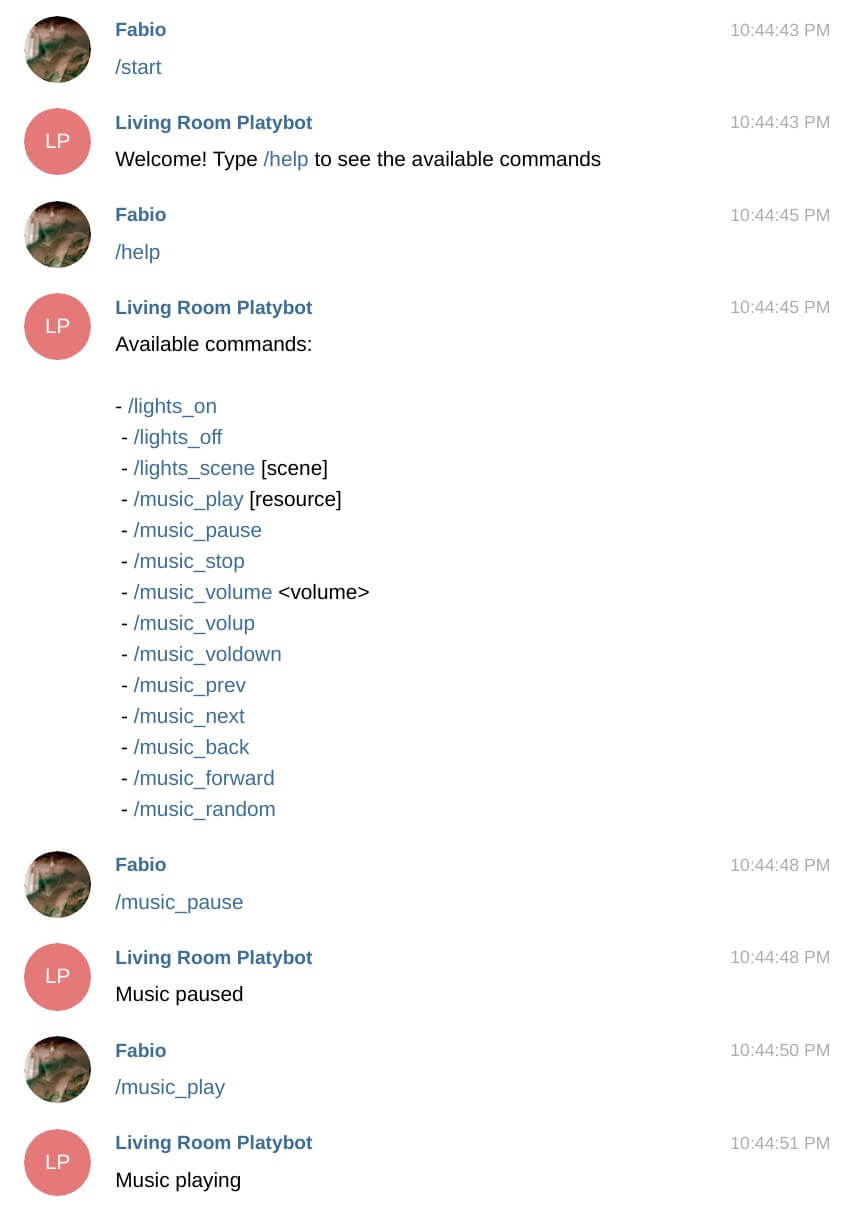
Сейчас бот доступен любому мы этого явно не хотим. Представьте, что кто-то включит на полную громкость System Of A Down- Jet Pilot вам ночью. Так себе пробуждение. Можно настроить бэкэнд Telegram так, чтобы он принимал сообщения только из определенного списка идентификаторов чатов (в Telegram chat_id используется как для частных пользователей, так и для групп).
Отправьте сообщение боту и откройте журналы platypush или проверьте его стандартные выходные данные. На экране появятся следующие сообщения:
2020-01-03 19:09:32,701| INFO|platypush|Received event: {"type": "event", "target": "turing", "origin": "turing", "id": "***", "args": {"type": "platypush.message.event.chat.telegram.CommandMessageEvent", "chat_id": your_chat_id, "message": {"text": "/help", ...}, "user": {"user_id": your_user_id, "username": "****", "is_bot": false, "link": "https://t.me/you", "language_code": "en", "first_name": "***", "last_name": "***"}, "command": "help", "cmdargs": []}}
Скопируйте chat_id своего пользователя и вставьте в бак-энд файл:
backend.chat.telegram: authorized_chat_ids: - your_user_id
Теперь бот ответит ошибкой, если вы попытаетесь отправить сообщение от неавторизованного пользователя.
Вы также можете пригласить своего бота в групповой чат и позволить вашим друзьям или членам семьи регулировать свет в вашем доме, если вы захотите!
Что дальше?
В этой статье мы изучили только одну специфическую особенность интеграции Telegram - способность бота реагировать на события в команде, запускать действия и отвечать текстовыми сообщениями.
Как видно из списка поддерживаемых событий Telegram, можно сделать больше, например:
- Создавать обработчики, когда кто-то делится контактной информацией - когда-нибудь думали разрешить боту автоматически хранить новые контакты, отправленные вам вашими друзьями в чате?
- Создавайте обработчики при совместном использовании документов, видео или изображения - например, автоматически загружайте все файлы мультимедиа, отправленные в чат, на жесткий диск или удаленную папку Dropbox.
- Выполнять действия с текстовыми сообщениями вместо команд - можно использовать TextNewsEvent, например, если вы предпочитаете вводить "включить свет" вместо "/lights_on."
- Сделайте снимок на камеру наблюдения и отправьте ее себе командой send_photo. Можно также развернуть несколько ботов, например, для каждого устройства, чтобы можно было запускать действия на конкретном устройстве из связанного чата или вместо этого использовать один бот в качестве точки входа и доставлять сообщения другим устройствам через MQTT, Kafka или HTTP API.
Получите бесплатные уроки на наших курсах
- 1С-разработчик с нуля
- RabbitMQ для разработчиков и DevOps
- MongoDB для разработчиков и DevOps
- Этичный хакинг
- полный курс по Git



